Události živého týmu: Zakázat anonymní dotazy

V současnosti není možné zakázat anonymní dotazy na živých událostech Microsoft Teams. I registrovaní uživatelé mohou posílat anonymní dotazy.
Nativní klávesnice pro iOS se učí, jak píšete na svém iPhonu, a poté navrhuje slova, jak je píšete, nebo opravuje chybně napsaná slova na ta, která jste chtěli napsat. I když to může být užitečná funkce, když to funguje, může to být docela nepříjemné, když vaše klávesnice opravuje slova, která jste chtěli napsat, sama, aniž by je navrhovala.
Pokud se vám to stalo, je to pravděpodobně proto, že historie klávesnice na vašem iPhone nashromáždila vaše vzorce psaní a používaná slova po delší dobu a je třeba ji vyčistit, aby se uvolnilo místo pro novější slova. V tomto příspěvku vysvětlíme všechny způsoby, jak můžete zakázat a vymazat historii klávesnice na vašem iPhone.
Co je uloženo v historii klávesnice na iPhonu?
Historie klávesnice vašeho iPhonu ukládá sbírku slov, která na něm často píšete, abyste je mohli v budoucnu navrhovat ve větách nebo je sami opravovat na předpokládaná slova. Historie klávesnice iOS může být požehnáním i prokletím, protože někdy může opravit slova, která píšete na slovo, které jste zamýšleli, zatímco jindy automaticky navrhne nebo nahradí nepodstatná slova, když píšete na nativní klávesnici.
Související: Jak vymazat iPhone
V průběhu používání a času mohla historie klávesnice vašeho iPhone sestavit seznam nových slov, která jste uložili do slovníku při psaní, a také vaše vzorce psaní. Tato data zahrnují jména lidí, přezdívky a dokonce i vlastní slova, která používáte pouze vy. Všechna tato data se pak použijí k nabídce prediktivního textu a automatických oprav, kdykoli budete psát pomocí vestavěné klávesnice na vašem iPhone.
iOS uživatelům nenabízí způsob, jak získat přístup nebo zobrazit slova, která se váš telefon naučil z vašeho vzoru psaní, takže neexistuje způsob, jak zobrazit nebo upravit historii klávesnice. Naštěstí existují způsoby, jak deaktivovat nebo resetovat historii klávesnice na iPhone, které vysvětlíme v průvodcích níže.
Související: Jak uvolnit místo na iPhone
Jak deaktivovat historii klávesnice na iPhone (dočasně)
Pokud si nepřejete používat historii klávesnice, kterou si váš iPhone uložil z vašeho psaní, aniž byste smazali samotnou historii, můžete historii klávesnice na svém zařízení dočasně deaktivovat. Toho lze dosáhnout vypnutím prediktivního textu na vašem iPhone, který zabrání vašemu zařízení učit se nová slova a vytvářet návrhy při psaní na klávesnici.
Chcete-li dočasně deaktivovat historii klávesnice, otevřete na svém iPhone aplikaci Nastavení .
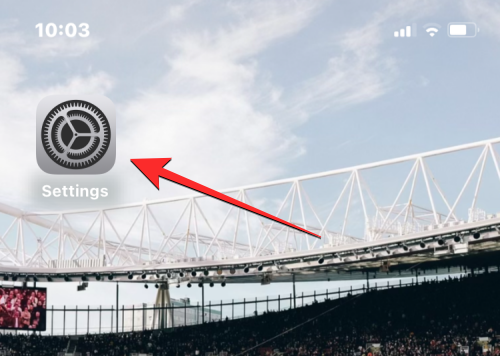
V Nastavení přejděte dolů a vyberte Obecné .
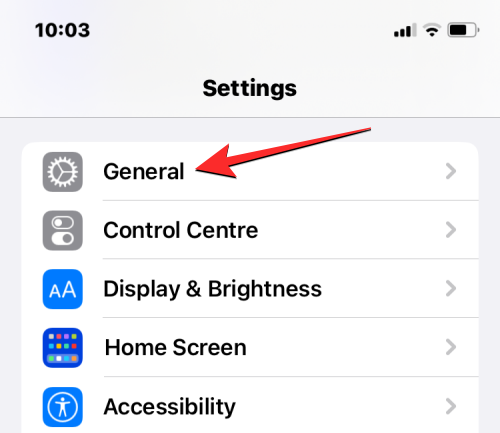
Na další obrazovce klepněte na Klávesnice .
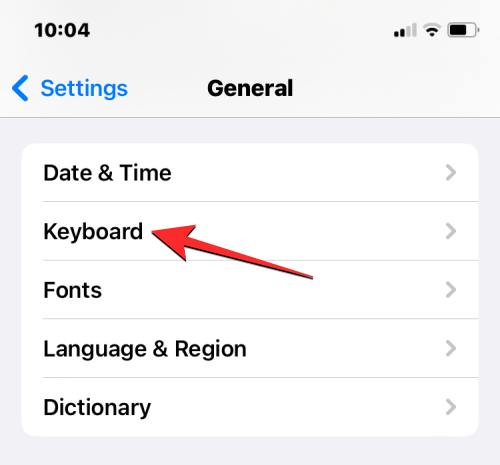
Na obrazovce Klávesnice vypněte přepínač Prediktivní , čímž dočasně deaktivujete historii klávesnice.
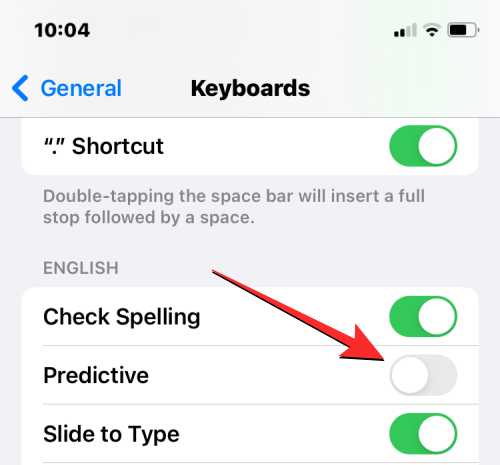
Pokud navíc nechcete, aby vaše zařízení automaticky opravovalo vaše slova, můžete také vypnout přepínač Automatická oprava v části „Všechny klávesnice“.
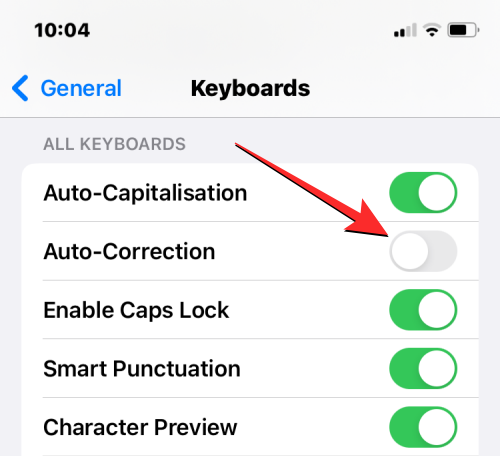
Když tyto funkce vypnete, váš iPhone se již nebude učit nová slova, která napíšete na klávesnici, nebude provádět relevantní návrhy ani automaticky opravovat slova, která na něm píšete. Toto je dobrý způsob, jak deaktivovat historii klávesnice, pokud nechcete úplně odstranit seznam slov, která váš iPhone uložil v historii klávesnice.
Související: Jak vymazat schránku v iOS
Jak vymazat historii klávesnice na iPhone
Historii klávesnice iPhonu můžete vymazat resetováním slovníku klávesnice v nastavení iOS. Pokud tak učiníte, odstraníte všechna slova, která jste uložili při psaní na nativní klávesnici iOS, a vymažete ze zařízení vaše vzory psaní. Tento proces je nevratný; což znamená, že slovník vašeho zařízení se vrátí do stavu, ve kterém jste používali, když jste poprvé začali používat svůj iPhone.
Chcete-li vymazat historii klávesnice na iOS, otevřete na svém iPhonu aplikaci Nastavení .
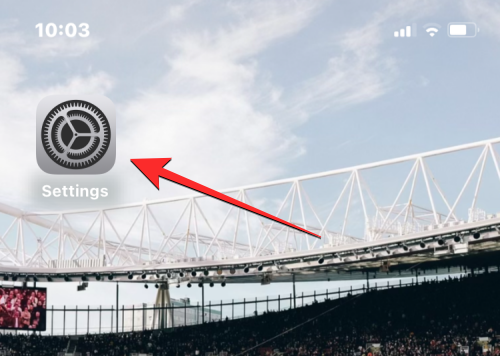
V Nastavení přejděte dolů a vyberte Obecné .
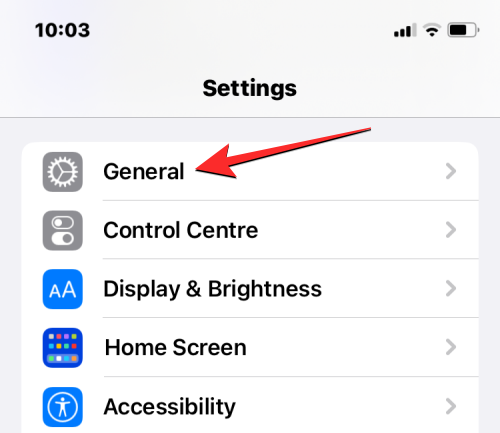
Na další obrazovce přejděte dolů a klepněte na Přenést nebo Obnovit iPhone .
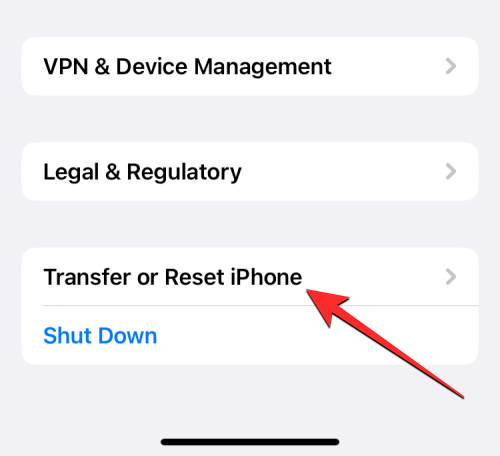
Na obrazovce Přenést nebo resetovat iPhone, která se zobrazí dále, klepněte na Obnovit zespodu.
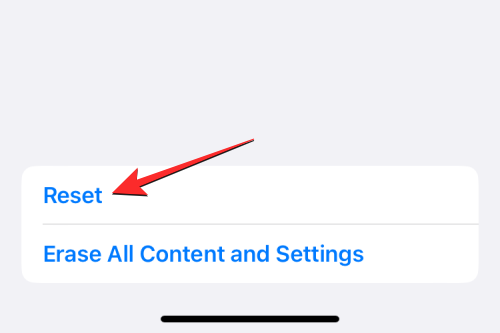
Na obrazovce se zobrazí vyskakovací nabídka. V této nabídce vyberte možnost Obnovit slovník klávesnice .
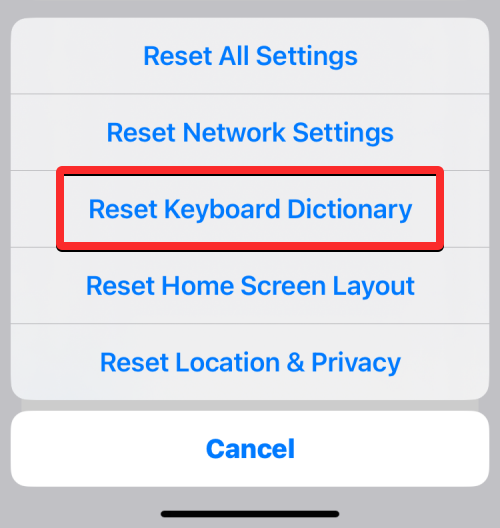
iOS vás nyní vyzve k zadání přístupového kódu zařízení.
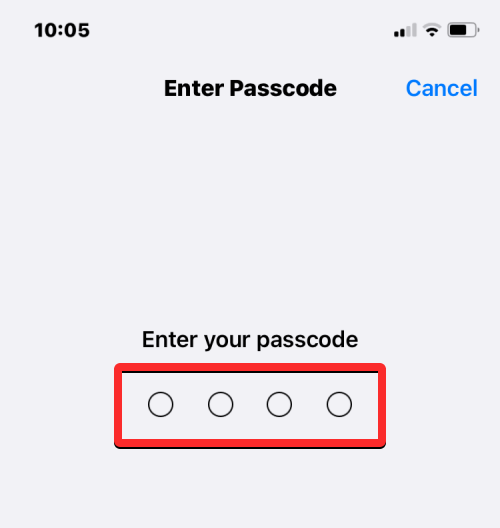
Po zadání přístupového kódu by se ve spodní části měla zobrazit výzva k potvrzení vaší akce. V této výzvě pokračujte klepnutím na Obnovit slovník .
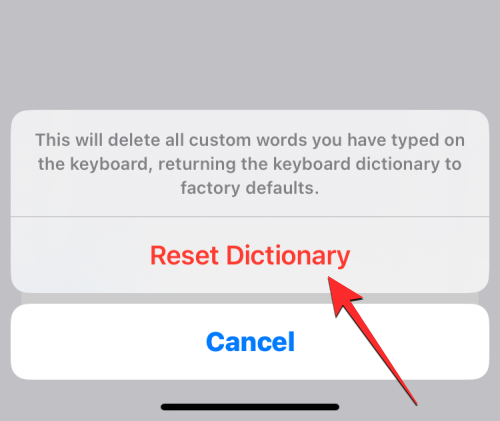
Když to uděláte, iOS začne mazat vaši historii klávesnice včetně naučených slov a vašich návyků při psaní. Váš iPhone se poté restartuje a po restartu se nativní klávesnice vrátí do stavu, ve kterém byla při prvním zakoupení zařízení.
Související: Jak udělat obrázek jasnějším na iPhone 6 způsoby
Jak vymazat schránku vašeho iPhone
Pokud chcete vymazat slova nebo obsah, který jste zkopírovali do schránky, není nutné resetovat slovník klávesnice vašeho iPhone. Přestože schránka vašeho telefonu může obsahovat pouze jednu informaci, kterou jste odněkud zkopírovali, k tomuto zkopírovanému textu mají přístup aplikace třetích stran bez vašeho svolení. Pokud jste nedávno zkopírovali uživatelské jméno nebo heslo svého účtu z jedné obrazovky, můžete takovým aplikacím zabránit ve čtení vaší schránky tím, že ji předem vymažete.
iOS uživatelům neumožňuje nativně vymazat schránku iPhonu. Ale protože je z něj potřeba odstranit pouze jeden zkopírovaný obsah, můžete schránku vymazat zkopírováním prázdného místa do schránky. Tímto způsobem prázdné místo přepíše text, který jste předtím zkopírovali.
Pokud se vám výše uvedená metoda zdá těžkopádná, můžete použít zkratku, která za vás vymaže schránku. Informace o tom, jak vymazat schránku pomocí aplikace Zkratky, se dozvíte v příspěvku v odkazu níže.
Jak odstranit slova z Nahrazení textu
iOS umožňuje přiřadit krátké znaky místo dlouhých slov nebo frází pomocí funkce Nahrazení textu v Nastavení. Zde můžete do svého slovníku přidat spoustu slov, která iOS automaticky zadá, když zadáte zkratky. Můžete například přiřadit „omg“ k zadání „Oh my God“ do textového pole a iOS automaticky navrhne nebo nahradí zkrácené znaky skutečným slovem nebo frází.
Pokud již nechcete, aby váš iPhone opravoval určité znaky nebo je chcete upravit tak, aby zadali něco jiného, můžete to udělat pomocí nástrojů pro nahrazení textu v nastavení iOS. Odtud můžete odstranit slova nebo fráze, které jste přidali do svého iPhone, takže iOS již tyto znaky v budoucnu nenahrazuje přiřazenými slovy.
Chcete-li odstranit slova z Nahrazení textu, otevřete na svém iPhone aplikaci Nastavení .
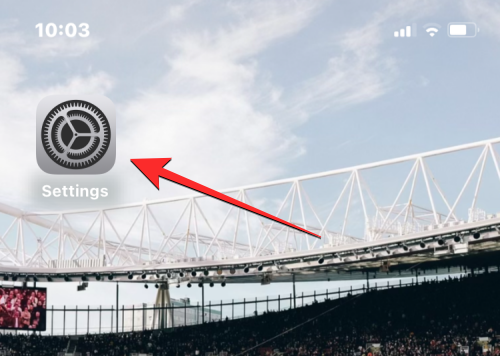
V Nastavení přejděte dolů a vyberte Obecné .
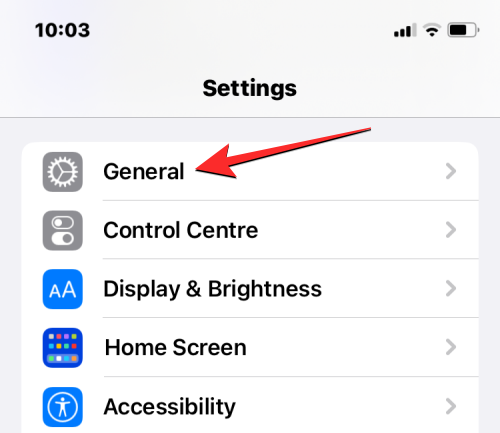
Na další obrazovce klepněte na Klávesnice .
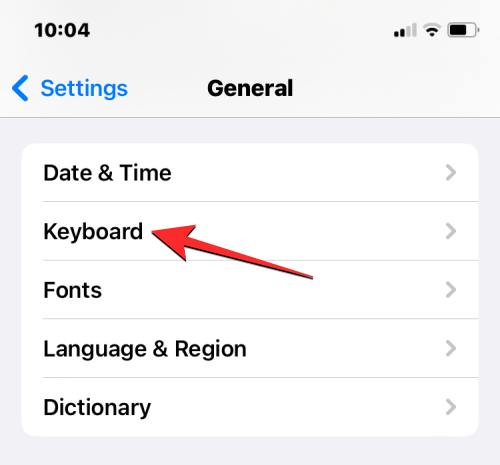
Když se otevře obrazovka Klávesnice, vyberte Nahrazení textu .
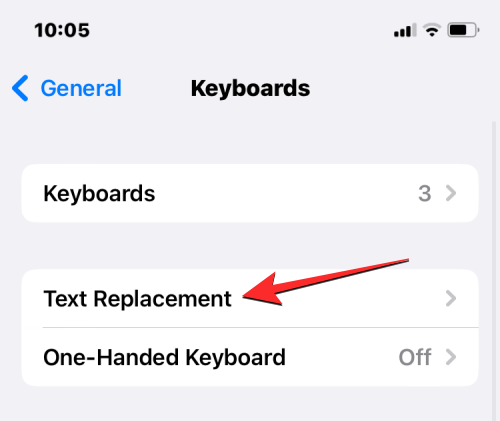
Na této obrazovce vyhledejte slovo/frázi, kterou chcete odstranit z Nahrazení textu. Když najdete položku, kterou chcete odstranit, přejeďte po ní doleva a zobrazte další možnosti.
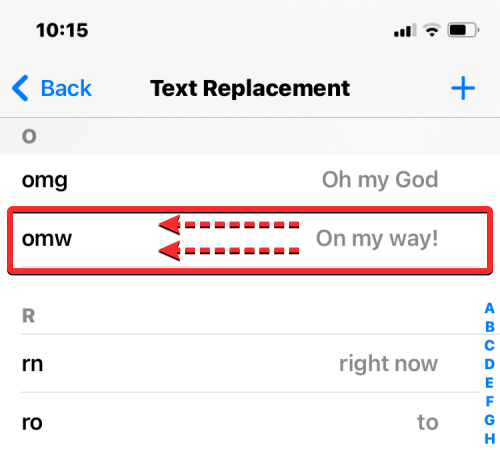
Nyní můžete odstranit vybrané slovo/frázi ze svého iPhone klepnutím na Smazat na pravé straně.
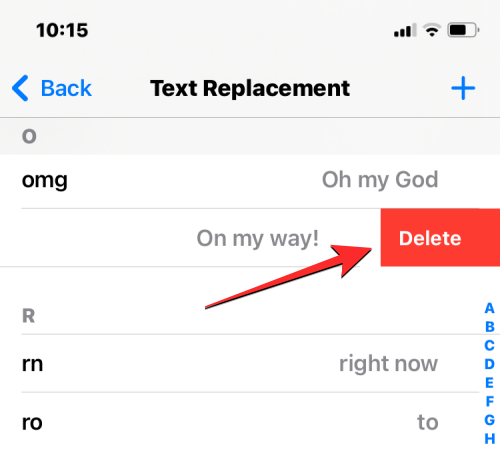
Vybraná slova/fráze budou nyní odstraněny z obrazovky Nahrazení textu.
Navíc můžete z této obrazovky odstranit více slov klepnutím na Upravit v levém dolním rohu.
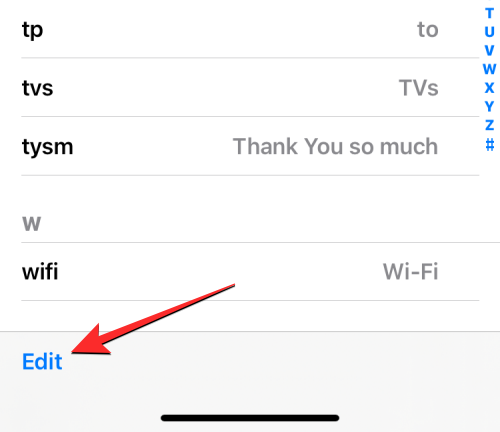
Když obrazovka Nahrazení textu přejde do režimu úprav, klepněte na červenou ikonu mínus (-) na levé straně slov, která chcete odstranit.
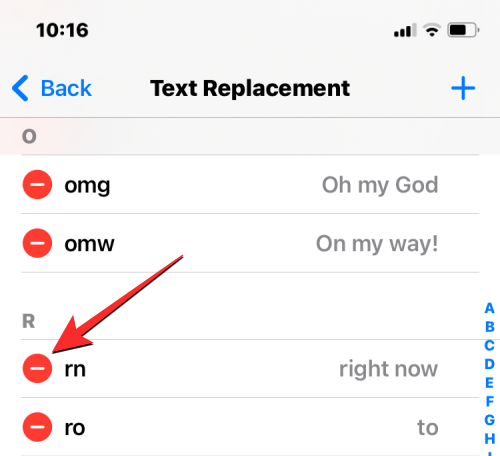
Pro potvrzení smazání klepněte na Smazat vpravo.
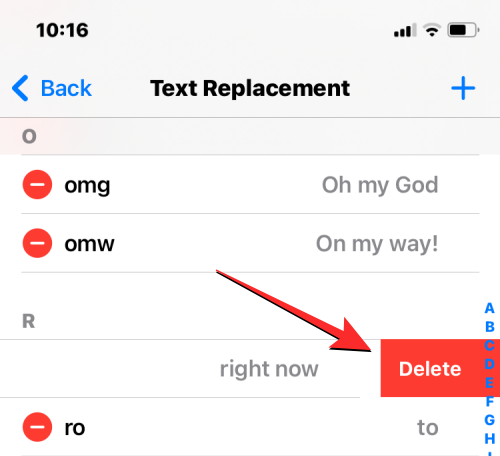
Tento postup můžete zopakovat, chcete-li odstranit další slova nebo fráze z obrazovky Náhrada textu. Až budete mazat nepotřebná slova nebo fráze, klepněte na Hotovo v levém dolním rohu pro uložení změn.
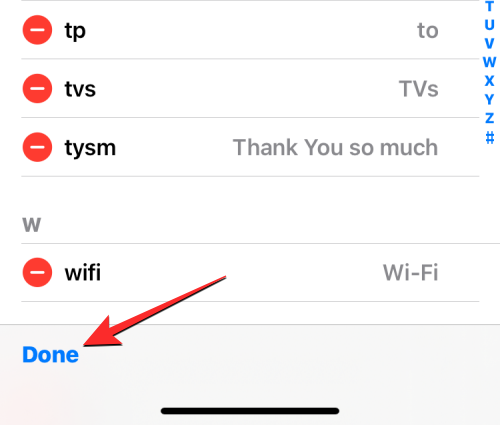
Obrazovka Nahrazení textu bude nyní obsahovat pouze slova, která jste neodstranili, a od nynějška váš iPhone nenahradí některé znaky dříve přiřazenými slovy nebo frázemi.
Jak vymazat historii klávesnice na Gboardu
Výše uvedené metody by měly pomoci vymazat nebo odstranit některé aspekty historie klávesnice z nativní klávesnice iOS. Pokud máte na svém iPhonu nainstalovaný Gboard, možná budete muset ručně vymazat jeho historii z aplikace. Totéž platí, pokud jste na svůj iPhone nainstalovali jakoukoli jinou aplikaci klávesnice třetí strany.
Chcete-li vymazat historii klávesnice na Gboardu, otevřete na svém zařízení aplikaci Gboard .
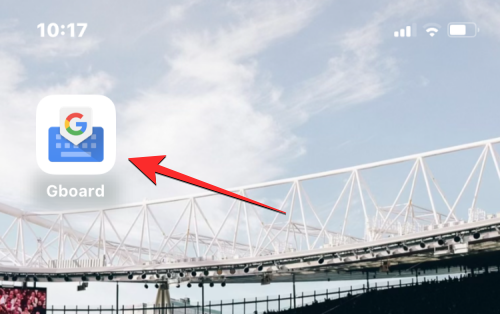
Po otevření aplikace vyberte Nastavení klávesnice .
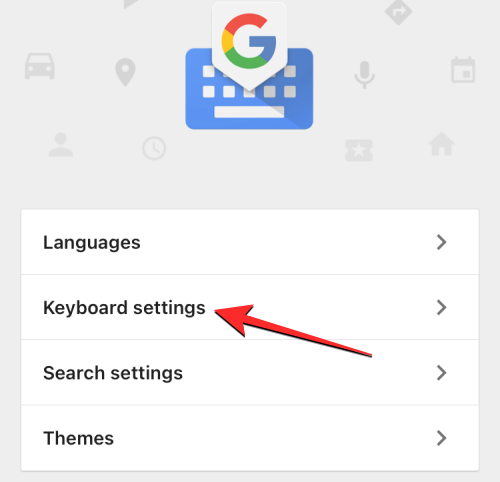
Na obrazovce Nastavení klávesnice přejděte dolů a klepněte na Vymazat můj slovník .
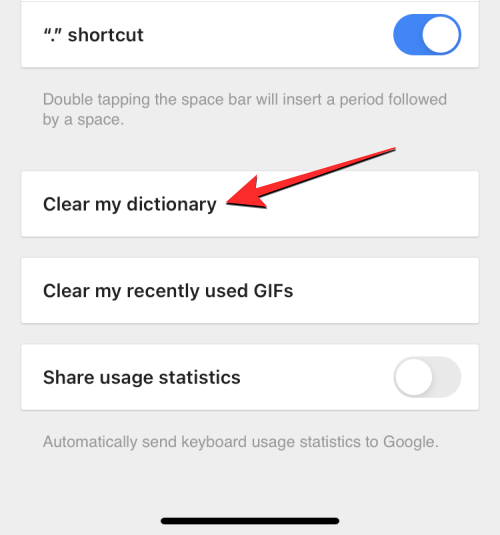
V zobrazené výzvě klepněte na OK pro potvrzení vašeho rozhodnutí.
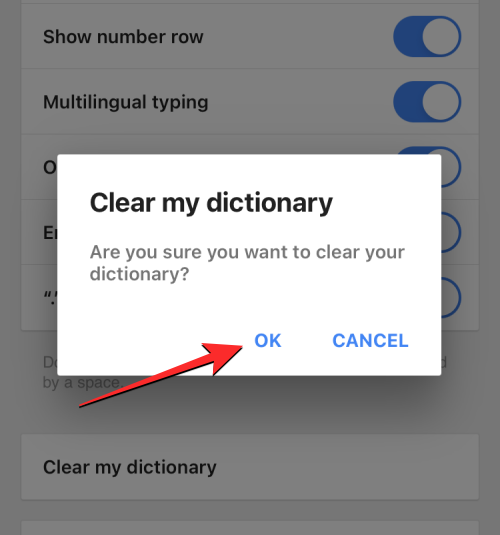
Gboard nyní smaže a resetuje slovník aplikace na vašem iPhonu. Kromě toho můžete vymazat historii vyhledávání Gboardu a zabránit mu ve vyhledávání kontaktů během psaní. Chcete-li to provést, vyberte Nastavení vyhledávání v aplikaci Gboard.
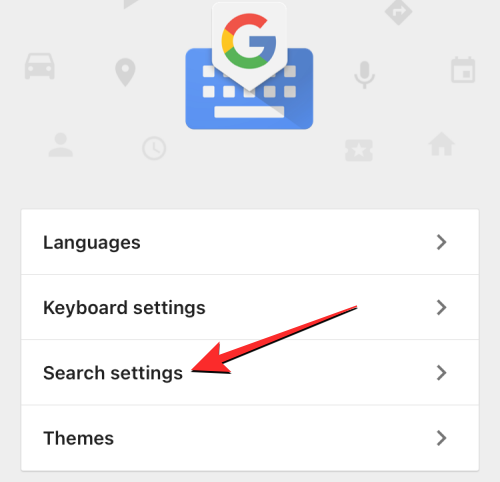
V nastavení Vyhledávání vypněte přepínač vyhledávání kontaktů nahoře, aby Gboard přestal navrhovat jména kontaktů na klávesnici.
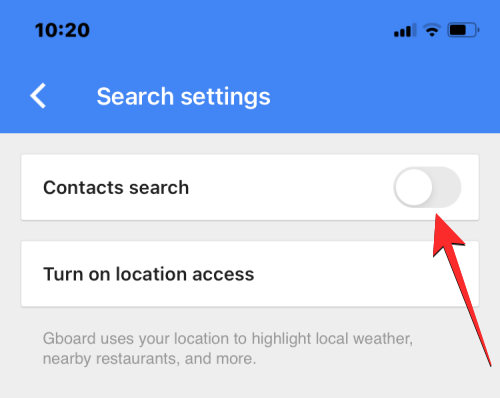
Na stejné obrazovce klepněte na Vymazat historii vyhledávání Gboard a odstraňte všechna slova a dotazy, které jste zadali do vyhledávání Gboard.
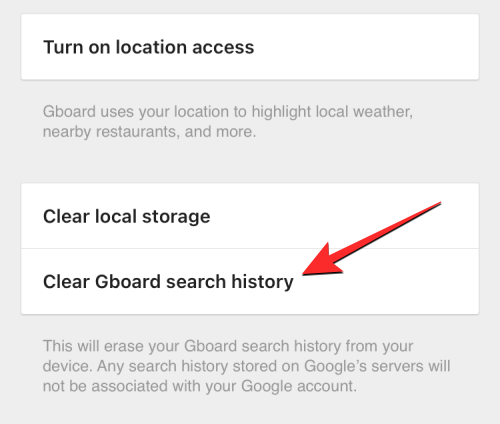
Pro potvrzení vaší akce klepněte na OK ve výzvě, která se objeví dále.
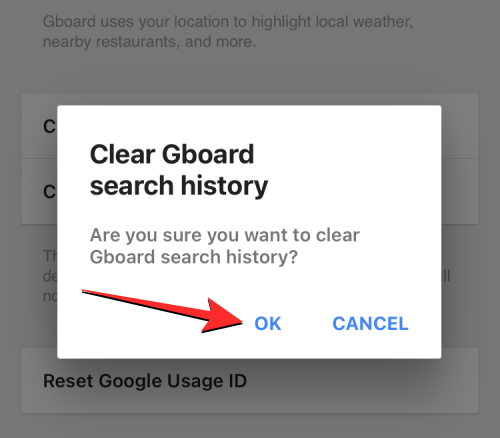
Nyní budete mít úspěšně vymazánu historii klávesnice Gboard.
To je vše, co potřebujete vědět o vymazání historie klávesnice na vašem iPhone.
PŘÍBUZNÝ
V současnosti není možné zakázat anonymní dotazy na živých událostech Microsoft Teams. I registrovaní uživatelé mohou posílat anonymní dotazy.
Spotify může být nepříjemné, pokud se automaticky otevírá pokaždé, když zapnete počítač. Deaktivujte automatické spuštění pomocí těchto kroků.
Udržujte cache v prohlížeči Google Chrome vymazanou podle těchto kroků.
Máte nějaké soubory RAR, které chcete převést na soubory ZIP? Naučte se, jak převést soubor RAR do formátu ZIP.
V tomto tutoriálu vám ukážeme, jak změnit výchozí nastavení přiblížení v Adobe Reader.
Pro mnoho uživatelů aktualizace 24H2 narušuje auto HDR. Tento průvodce vysvětluje, jak můžete tento problém vyřešit.
Microsoft Teams aktuálně nativně nepodporuje přenos vašich schůzek a hovorů na vaši TV. Můžete však použít aplikaci pro zrcadlení obrazovky.
Ukážeme vám, jak změnit barvu zvýraznění textu a textových polí v Adobe Reader pomocí tohoto krokového tutoriálu.
Potřebujete naplánovat opakující se schůzky na MS Teams se stejnými členy týmu? Naučte se, jak nastavit opakující se schůzku v Teams.
Zde najdete podrobné pokyny, jak změnit User Agent String v prohlížeči Apple Safari pro MacOS.






